pdf书签怎么设置

pdf书签怎么设置?要使用PDF编辑工具完成这个操作。pdf文档是现在比较常见的文档格式,工作和学习中都会用到它,在阅读内容量比较多的pdf文档时,我们就可以给文档制作一个书签,下次可以快速的找到指定的内容。就像我们在纸质的书籍内放置书签是一样的道理。想要给pdf文档添加书签并且设置密码保护,可以看看下边的操作步骤,了解设置书签的步骤。
一、使用万兴PDF设置书签
万兴PDF编辑器是一个功能比较强的pdf文档编辑工具,可以用它来编辑pdf文档中的内容,既能够更改文档中的文字,图像等内容,也可以用它给pdf文档添加书签。万兴PDF编辑器的内存比较小,软件的操作步骤也很简单,是很多办公室员工必备的办公软件,帮助我们提高了pdf文档的编辑效率。
Step1步骤一
在电脑上安装好万兴pdf编辑器,在软件上打开需要添加书签的pdf文档。
Step2步骤二
进入到文档中,先点击页面左侧的工具条,找到像书签标志的图标,点击进入到书签的编辑页面。
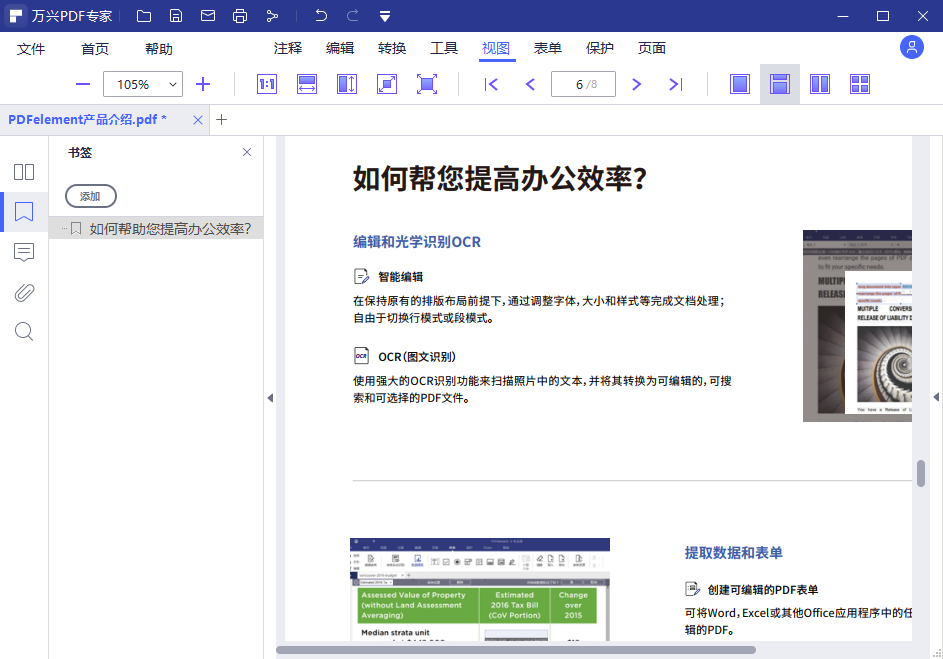
Step3步骤三
进入到书签的编辑页面之后,可以点击蓝色的“添加”的字样,这样就完成了新建电子书签的步骤。也可以点击页面上方工具栏中的“首页”,再点击“添加书签”的按钮,这样也可以完成电子书签的设置。
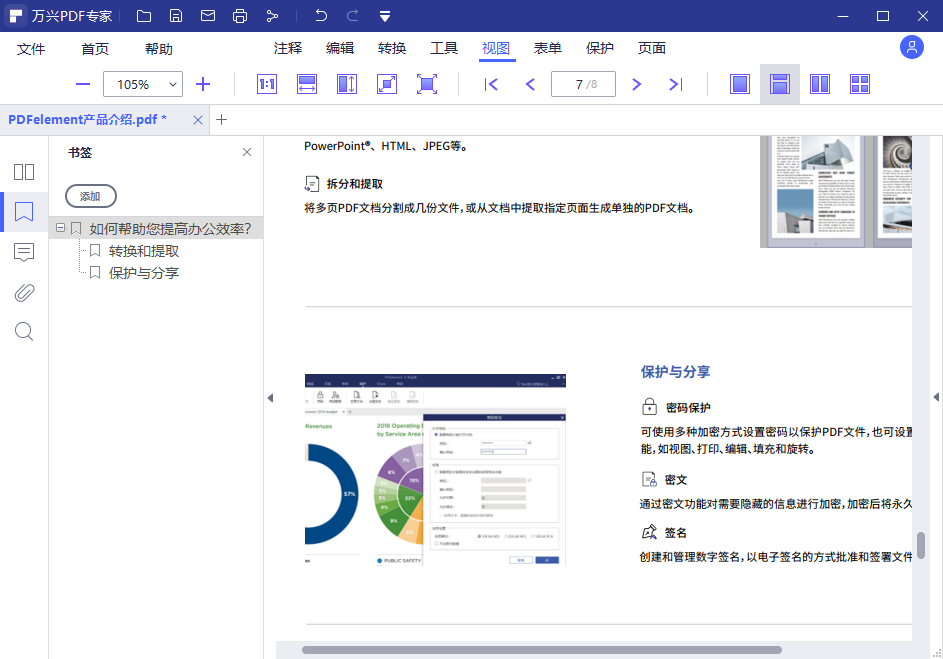
Step4步骤四
我们可以给电子书签自己设置名称,这样能够用来提醒书签的设置目的,如果想要更改名称 ,可以将鼠标停在这个页面,单击右键之后,点击“重命名”的按钮,可以重新输入名字。
Step5步骤五
我们创建书签时,停留的页面就是书签的初始目标页面。想要更改书签的目标页面,可以选择要设置书签的页面,点击鼠标右键,在菜单中选择“设置目标”这个选项,之后确定将当前页面设置为书签目标。
Step1步骤一
打开万兴PDF编辑器,先将需要设置密码保护的文档添加到软件中等待操作。
Step2步骤二
点击软件上方工具栏中的“保护”按钮,在下方的菜单栏中找到锁头的图标,点击这个图标,进入到下一个页面。
Step3步骤三
点击锁头图标之后,页面会出现设置密码保护的信息,打开密码安全窗口,勾选打开密码下方的复选框,然后自己输入密码,并且再次确认密码,点击页面上的“确定”按钮。
Step4步骤四
给pdf文档设置好密码之后,可以点击页面上的保存按钮,这样pdf文档的密码就设置成功了,再次访问pdf文档时,就需要输入密码才能够查看内容。
pdf书签怎么设置?用万兴PDF编辑器可以设置电子书签,方便我们给pdf文档做提醒,快速的查看文档中的内容,也可以根据自己的需求更改电子书签的颜色和字体。万兴PDF编辑器还能够设置密码,提高文档信息的安全性。有了电子书签的pdf文档,即使内容多,也可以让我们快速的找到指定页面查看信息。

